- Приступая к работе с шаблонами объектов
- Случаи, при которых шаблоны объектов создаются автоматически
- Причины, по которым некоторые шаблоны объектов не отображаются в окне Создать объекты (Create Features)
- Создание новых шаблонов объектов
- Настройка свойств шаблона объектов
- Шаблоны объектов и команды редактирования
- Поиск и организация шаблонов объектов
- Обновление свойств шаблона объекта
- Создание нескольких шаблонов объектов с одинаковым оформлением
- Удаление ненужных шаблонов объектов
- Создание карт для обмена с другими редакторами
Приступая к работе с шаблонами объектов
Создание объектов выполняется через применение шаблонов объектов. Шаблоны объектов определяют всю необходимую для создания объектов информацию: слой, в котором будет храниться объект; атрибуты, с которыми создается объект; инструмент по умолчанию, использованный для создания объекта. У шаблонов также есть имя, описание и теги, что помогает искать и организовывать их. Если при запуске редактирования шаблоны еще не существуют, то они автоматически создаются для каждого слоя в редактируемой в данный момент рабочей области. Сохраняются шаблоны в документе карты (.mxd) и файле слоя (.lyr).
Случаи, при которых шаблоны объектов создаются автоматически
Когда вы начинаете редактирование, ArcMap проверяет, какие слои имеют шаблоны объектов. Если у слоя нет шаблонов, они автоматически создаются, основываясь на текущих символах слоя. Хотя шаблоны обычно создаются для всех типов символов, шаблоны лучше всего работают со слоями, в которых символы представлены категориями, единым символом или представлениями, но не с теми, где символы представлены количествами и диаграммами.
Если вы добавите слой на карту во время сеанса редактирования и захотите создать на нем объекты, вам потребуется самостоятельно создать шаблоны для этого слоя используя мастер создания новых шаблонов. Это позволит вам правильным образом подобрать условные обозначения для слоя и удостовериться, что шаблоны будут отражать именно те объекты, которые вы хотите создать. Тем не менее, при добавлении файла слоя (.lyr) существующие шаблоны, сохраненные в слое, появляются в окне Создать объекты (Create Features).
Если вы удалите все шаблоны слоя, они не будут автоматически созданы заново. Если вы позднее решите, что хотите добавить объекты на этот слой, вы должны будете самостоятельно воссоздать шаблоны при помощи мастера.
Причины, по которым некоторые шаблоны объектов не отображаются в окне Создать объекты (Create Features)
Иногда вы можете обнаружить, что некоторые шаблоны объектов не отображаются в окне Создать объекты (Create Features) для слоев, которые вы редактируете. Обратите внимание, что шаблоны всегда синхронизируются с содержимым карты — если вы выключите слой в таблице содержания, шаблоны этого слоя не будут показаны в окне Добавить объекты (Create Features). Это позволяет создаваемым объектам всегда отображаться на карте вместо того, чтобы немедленно исчезать, если они создаются на невидимом слое.
Когда шаблоны объектов для доступных для редактирования слоев не отображаются, в верхней части окна Создать объекты (Create Features) появляется соответствующее сообщение. Нажмите на него, чтобы увидеть список скрытых шаблонов объектов и узнать причины, по которым они не отображены. Ниже представлены основные причины, по которым шаблоны для слоев, доступных для редактирования, могут быть скрыты, а также список того, что вы можете сделать для того, чтобы они появились в окне Создать объекты (Create Features):
- Слой является невидимым. Вам необходимо включить отображение слоя в таблице содержимого.
- Слой является частью невидимого составного слоя. Вам необходимо включить отображение составного слоя в таблице содержимого и убедиться, что подслой является видимым.
- Видимый диапазон масштабов слоя находится за пределами текущего масштаба карты. Нажмите правой кнопкой мыши на слое в таблице содержимого и выберите Приблизить к видимому масштабу (Zoom To Make Visible), чтобы отобразить слой. Вы можете изменить или удалить диапазон масштабов на закладке Общие параметры (General) в диалоговом окне Свойства слоя (Layer properties).
- Слой создан из набора данных участков. Вы должны использовать панель инструментов редактора участков для создания новых участков, а не окно Создать объекты (Create Features).
- К слою был применен определяющий запрос, но ни один из шаблонов объектов с ним не совпадает. Вам необходимо открыть свойства шаблона объектов и ввести атрибутивное значение по умолчанию, которое совпадало бы с запросом. Вы можете изменить или удалить выражение на закладке Определяющий запрос (Definition Query) в диалоговом окне Свойства слоя (Layer Properties).
При работе с определяющими запросами в окне Создать объекты (Create Features) будут видны только те шаблоны объектов, у которых атрибутивное значение по умолчанию удовлетворяет запрос. Например, имеется определяющий запрос, который позволяет отображать только главные дороги из слоя, содержащего несколько типов дорог. В таком случае в окне Создать объекты будут отображены только те шаблоны, у которых значение атрибута по умолчанию для типа дороги - главная дорога. Для изменения атрибутивного значения по умолчанию откройте диалоговое окно Организовать шаблоны объектов (Organize Feature Templates), нажмите на названии слоя, откройте свойства шаблона, который вы хотите использовать, и установите значение, которое подходило бы определяющему запросу — в этом случае, установите тип дороги в Главные дороги. Тем не менее, если вам также требуется добавить объекты второстепенных дорог, вам необходимо вначале изменить определяющий запрос в диалоговом окне Свойства слоя (Layer Properties), чтобы отобразить второстепенные дороги на карте, после чего создать шаблоны с этими атрибутами по умолчанию.
Помимо перечисленных выше причин, шаблоны могут быть скрыты, поскольку активирован фильтр в окне Создать объекты (Create Features). Например, когда вы ищете шаблоны, отражаются только те, которые совпадают с поисковым запросом. Для сброса фильтров выберите Упорядочить шаблоны по группам и фильтрам (Arrange Templates by Grouping and Filtering) и нажмите Показать все шаблоны (Show all templates).
Перед тем, как начать создавать новые шаблоны, возможно стоит нажать на название слоя в диалоговом окне Организовать шаблоны объектов (Organize Feature Templates) и проверить, не существуют ли уже шаблоны в этом слое. Это позволяет не создавать новые шаблоны, которые будут являться копией существующих.
Создание новых шаблонов объектов
Чтобы создать шаблоны объектов, откройте диалоговое окно Организовать шаблоны объектов (Organize Feature Templates) из окна Создать объекты (Create Features) и запустите Мастер создания новых шаблонов (Create New Templates wizard). Мастер поможет выполнить все шаги создания шаблона: сначала потребуется выбрать слой или слои, затем, если это необходимо, потребуется выбрать любой класс или все классы в слое, чтобы создать индивидуальные шаблоны для каждого класса. После того, как шаблоны созданы, возможно изменить их свойства, назначенные по умолчанию, скопировать и вставить их или удалить.
Вы можете создать копию существующего шаблона в качестве основы для нового шаблона. Например, если необходимо указать другое значение атрибута по умолчанию для одного из полей в слое, просто скопируйте и вставьте шаблон и измените его свойства. Это позволяет не использовать мастер для незначительных изменений в шаблоне.
Если вы добавляете на карту новый слой, значительно изменяете оформление слоев или добавляете новые категории символов (например, когда используется оформление на основе уникальных значений атрибутов), необходимо создать новые шаблоны, чтобы добавлять в эти слои новые объекты.

Настройка свойств шаблона объектов
Значения атрибутов по умолчанию являются некоторыми из наиболее важных свойств, которые можно настроить для шаблонов объектов. Набор атрибутов в диалоговом окне Свойства шаблона (Template Properties) присваивается новым объектам, созданным с помощью этого шаблона. Настройка необходимых значений по умолчанию сохраняет время и повышает аккуратность редактирования, так как эти атрибуты будут автоматически заполняться для новых объектов.
Каждый шаблон имеет инструмент построения, назначенный по умолчанию, который можно указать в свойствах шаблона. Настройка инструмента по умолчанию поможет сократить количество щелчков для выбора инструментов, чтобы создать новые объекты. Например, при рисовании прямоугольных границ зданий, установите в настройках шаблона инструмент Прямоугольник в качестве инструмента по умолчанию для создания границ зданий. Он будет автоматически активирован при выборе шаблона зданий. Всегда остается возможность выбрать другой инструмент в окне Создать объекты, чтобы создать новые объекты.
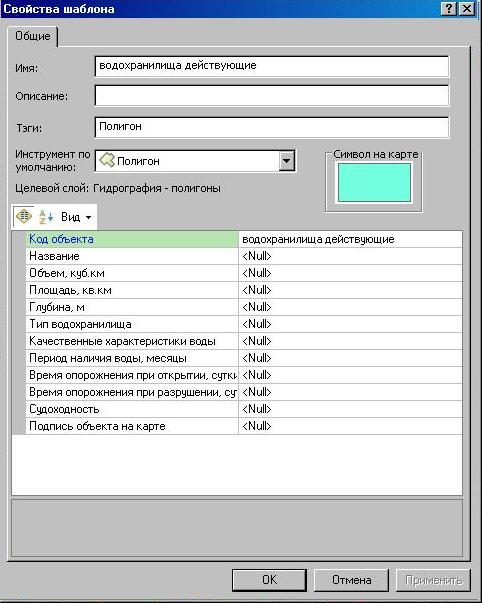
Шаблоны объектов и команды редактирования
Неоторые команды редактирования, такие как в меню Редактор (Editor), используют диалоговые окна, чтобы позволить выбрать шаблон для создания новых объектов.
Шаблон определяет слой, в котором будут храниться объекты и атрибуты по умолчанию для новых объектов. Чтобы шаблон был перечислен в списке, он должен существовать и должен соответствовать типу целевой геометрии объекта; шаблоны других типов будут отфильтрованы и скрыты.
Команды редактирования, которые могут создавать в качестве выходных данные только одного типа геометрии (например, команда Копировать параллельно (Copy Parallel) создает только линии) и поэтому имеют в списке шаблоны только для этого типа объектов. Команды, которые могут производить различные типы объектов, включают отображение шаблонов для соответствующих типов объектов. Например, команда Буфер (Buffer) может создавать как линейные так и полигональные объекты, поэтому шаблоны для линейных и полигональных объектов могут быть перечислены в окне. Если имеются созданные шаблоны для линейных слоев и нет шаблонов для полигональных, то только линейные шаблоны будут отображаться в окне Создать объекты, так как нет доступных шаблонов для полигональных слоев на карте. В этом случае выберите полигон в качестве выходных данных, закройте диалоговое окно команды, запустите Мастер создания новых шаблонов из окна Создать объекты, затем создайте шаблон для полигонального объекта.
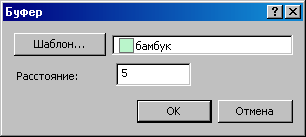
Если нет шаблонов для какого-либо слоя на карте, то можно выбрать набор слоев из списка, для которых нужно создать новые объекты. Однако, если есть шаблоны для определенных типов слоев, появится сообщение о том, что вы пробуете использовать команду, которая требует шаблона для другого типа объекта. Например, при использовании команды Копировать параллельно, если существует шаблон на карте для полигонального объекта, но нет шаблонов для линейного объекта, появится сообщение о том, что необходимо создать шаблон для линейного объекта перед использованием этой команды.
Однако при копировании объектов вы выбираете слой, в котором нужно сохранить новые объекты. Это позволит вам сохранить значения атрибутов из скопированного объекта вместо того, чтобы использовать значения из шаблона объекта. Это применяется для таких команд как Вставить или Скопировать объекты.
Поиск и организация шаблонов объектов
Вы можете выполнять поиск шаблонов в окне Создать объекты. При использовании поиска шаблонов в окне Создать объекты будут отображены только шаблоны, удовлетворяющие запросу. Для более простых поиска и идентификации шаблонов, давайте им ясные и емкие имена. Это также используется для слоев и подписей символов, так как из них создаются имена шаблонов по умолчанию. Вы можете ввести описание, которое появляется в виде всплывающей подсказки, когда курсор мыши оказывается над шаблоном. Свойство Описание позволяет вам предоставить дополнительную информацию о содержании и предназначении шаблона.

Дополнительно можно назначить тэги для шаблона. Тэг - это обычно короткое ключевое слово, элемент метаданных или другой термин, который помогает идентифицировать шаблон при поиске. Теги могут быть использованы в качестве инструмента категоризации, чтобы в окне Создать объекты (Create Features) отображались лишь шаблоны, соответствующие определенным критериям. Например, вы создаете полигональные объекты, представляющие собой ареалы обитания животных. Вы можете использовать тэги для шаблонов объектов, чтобы отфильтровать их по типу местообитаний, которые подходят для определенных животных. Так, когда вы создаете полигон, обозначающий среду обитания медведя-гризли, вы можете скрыть шаблоны объектов для областей морей и пустынь, то есть тех мест, где медведи-гризли вряд ли водятся.
Существуют несколько способов сортировки и группировки шаблонов в окне Создать Объекты (Create Features). Если на карте много шаблонов, которые в данный момент не используются, то можно скрыть их, применив фильтр (например для слоев с определенным типом объектов), вместо того, чтобы удалять эти шаблоны. Таким образом вы можете при необходимости получать доступ к ним снова. Этот поможет уменьшить список элементов, отображаемых в окне Создать объекты (Create Features), что позволит вам легко найти необходимые шаблоны. Вы можете выполнить поиск по шаблонам для выбора необходимых шаблонов и скрытия остальных.
Обновление свойств шаблона объекта
Если вы обнаружили, что необходимо изменить атрибуты по умолчанию для новых объектов или последовательно переключаться с инструмента по умолчанию на другой, то обновите свойства шаблона.
Диалоговое окно Организовать шаблоны объектов (Organize Feature Templates) позволяет одновременно задавать свойства многих шаблонов объектов в слое. Для этого выберите шаблоны, щелкните Свойства (Properties), затем измените, например, инструмент построения по умолчанию или значения атрибутов. Измените только те свойства, которые вы хотите применить ко всем выбранным шаблонам.
Примите во внимание, что шаблоны используются только в момент создания объектов. После того, как объект создан, он уже не связан с шаблоном. Если вы обновили значения атрибутов по умолчанию для шаблона, то эти атрибуты не будут применены к уже созданным объектам. Изменения, примененные к шаблону будут отражены только в новых объектах, созданных с помощью обновленного шаблона. Для обновления значений атрибутов объекта, который уже был создан, используйте таблицу атрибутов или окно Атрибуты (Attributes).
Создание нескольких шаблонов объектов с одинаковым оформлением
Вы можете создать несколько шаблонов для одного слоя, даже если используется единый символ. Это может потребоваться, когда существует слой, который должен быть отображен таким же образом, но объекты, которые должны быть созданы имеют другие значения атрибутов. Например, если вы создаете линейные объекты для трубопровода, вы можете создать несколько шаблонов объектов с различными атрибутами по умолчанию для материалов и диаметров.
Удаление ненужных шаблонов объектов
Удалите шаблоны, которые вы не используете. Например, если есть 10 слоев на карте, но объекты создаются только в двух из них, удалите шаблоны для оставшихся восьми слоев, чтобы было проще найти необходимые шаблоны для создания объектов в первых двух.
Если вы изменили отображение нескольких слоев после того, как их шаблоны были созданы, то лучше всего будет удалить старые шаблоны и создать новые шаблоны, чтобы шаблоны совпадали с текущими условными обозначениями. После их удаления просто вызовите Мастер создания новых шаблонов (Create New Templates) и создайте шаблоны только для слоев, в которых вы намерены создать объекты.
Следует уделить внимание подготовке карты и ее оформления до начала редактирования и создания шаблонов.
Создание карт для обмена с другими редакторами
Если вы создаете карту, которую будут использовать другие редакторы, то необходимо убедиться, что все элементы, которые важны для создания объектов доступны и понятны для всех редакторов. Это включает в себя назначение понятных названий слоям и слоям символов, поскольку они используются для идентификации шаблонов объектов в окне Создать объекты (Create Features). Это также важно при публикации карты посредством ArcGIS Server, поскольку редакторы, которые работают с содержимым карты через Интернет или загружая данные на свои компьютеры, также получают шаблоны объектов карты.